Nokia E50
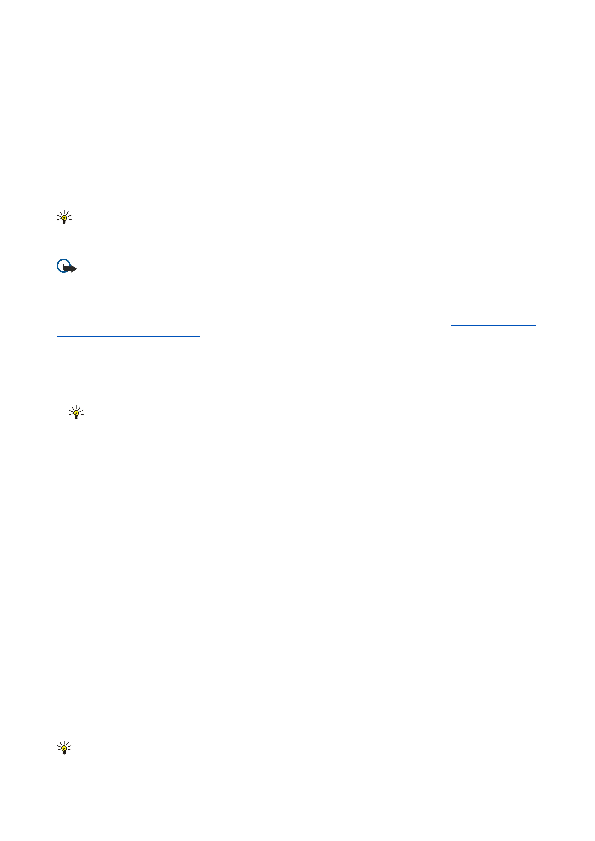
За да изпратите вашата мултимедийна презентация, натиснете клавиша за повикване.
1. За да отговорите на мултимедийно съобщение, отворете съобщението от
За да направите пауза на презентацията, натиснете произволен клавиш за избор под дисплея.
След като направите пауза на презентацията или възпроизвеждането приключи, изберете
Медийните обекти и прикачените към съобщения файлове може да съдържат вируси или друг опасен софтуер. Не
За да запаметите медиен обект в съответното му приложение, превъртете до обекта, изберете
страница 1
страница 2
страница 3
страница 4
страница 5
страница 6
страница 7
страница 8
страница 9
страница 10
страница 11
страница 12
страница 13
страница 14
страница 15
страница 16
страница 17
страница 18
страница 19
страница 20
страница 21
страница 22
страница 23
страница 24
страница 25
страница 26
страница 27
страница 28
страница 29
страница 30
страница 31
страница 32
страница 33
страница 34
страница 35
страница 36
страница 37
страница 38
страница 39
страница 40
страница 41
страница 42
страница 43
страница 44
страница 45
страница 46
страница 47
страница 48
страница 49
страница 50
страница 51
страница 52
страница 53
страница 54
страница 55
страница 56
страница 57
страница 58
страница 59
страница 60
страница 61
страница 62
страница 63
страница 64
страница 65
страница 66
страница 67
страница 68
страница 69
страница 70
страница 71
страница 72
страница 73
страница 74
страница 75
страница 76
страница 77
страница 78
страница 79
страница 80
страница 81
страница 82
страница 83
страница 84
страница 85
страница 86
страница 87
страница 88
страница 89
страница 90
страница 91
страница 92
страница 93
страница 94